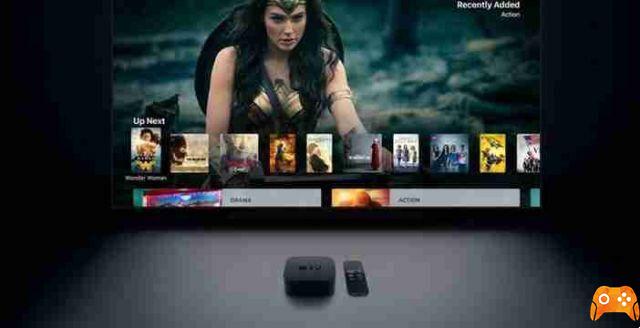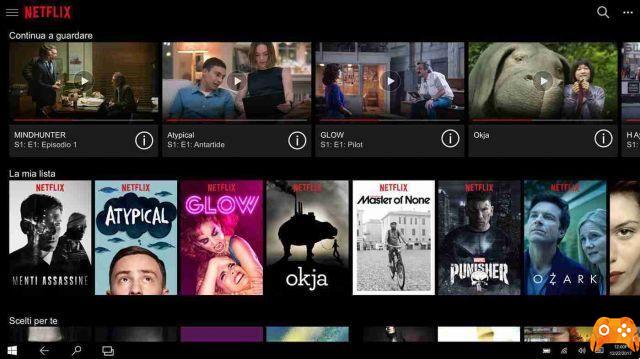
Si vous avez commencé à regarder quelque chose sur Netflix et que vous avez ensuite changé d'avis, voici comment le supprimer de Keep Watching.
Netflix regorge d'excellents contenus, mais il a aussi sa juste part de bric-à-brac. Cela peut être ennuyeux lorsque des films ou des émissions restent dans la rangée Continuer à regarder pendant des années.
Si vous souhaitez supprimer quelque chose de la ligne Continuer à regarder sur Netflix, nous vous montrerons exactement comment procéder sur les ordinateurs de bureau, mobiles et autres appareils tels que les téléviseurs intelligents et les consoles de jeux.
Keep Watching est une ligne sur Netflix qui montre tout ce que vous avez commencé à regarder mais que vous n'avez pas encore terminé. Cela inclut les films que vous avez partiellement regardés ou le prochain épisode d'une émission télévisée. Il est conçu pour reprendre votre divertissement rapidement et facilement, là où vous l'avez laissé.
La ligne n'affichera que le contenu qui a été consulté sur votre profil. Cela signifie que vous ne verrez pas les films que votre famille a à moitié regardés dans la rangée Continuer à regarder.
De manière confuse, la ligne Keep Watching ne reste pas dans la même position, bien qu'il s'agisse généralement de l'une des sept premières lignes que vous devriez voir. L'ordre de la ligne est cependant cohérent ; tout ce que vous avez vu la dernière fois apparaîtra en premier, avec tout ce qui suit dans l'ordre chronologique.
Les choses resteront dans votre rangée Continuez à regarder pendant une longue période, ce qui peut être utile si cela vous prend un certain temps pour passer à travers de longs horaires. Cependant, si vous avez commencé à regarder quelque chose et que vous l'avez abandonné à mi-parcours, il est ennuyeux de le voir s'attarder pendant des années.
C'est pourquoi nous allons vous montrer comment supprimer du contenu de la ligne Keep Watching sur Netflix. C'est un moyen facile de gérer ce que vous regardez sur Netflix.
Une fois que vous avez fini de regarder quelque chose sur Netflix, il devrait automatiquement se retirer de la ligne Continuer à regarder.
Cependant, si vous vous retirez trop rapidement, Netflix peut penser qu'il y a encore quelque chose à regarder. Si cela se produit souvent, assurez-vous de regarder jusqu'au point où Netflix minimise le contenu et commence à suggérer autre chose ou à compter jusqu'au prochain épisode.
Ce déclencheur marque la fin du film ou de l'épisode dans l'esprit de Netflix et le supprimera également de la ligne Keep Watch.
Vous verrez également des éléments apparaître sur la ligne lorsque vous les aurez regardés brièvement juste pour vérifier ce qu'ils sont. Pour éviter que cela ne se produise, il est préférable de regarder une bande-annonce.
Comment supprimer du contenu de Keep Watching on Desktop
Voici comment supprimer du contenu de la ligne Continuer à regarder sur un ordinateur :
- Trouvez la ligne Keep Watching.
- Passez la souris sur ce que vous souhaitez supprimer de la ligne.
- Tarif clic icône croix / supprimer de la ligne .
- Netflix vous demandera pourquoi vous le supprimez (par exemple, je suis juste en train de nettoyer ). Netflix utilise le contenu que vous avez regardé pour donner des recommandations sur ce que vous devriez regarder d'autre, et votre réponse ici affectera cet algorithme. Vous pouvez sélectionner une réponse ou simplement appuyer sur la touche icône en forme de croix .
- Si vous l'avez supprimé par erreur, cliquez sur annuler dans la notification en bas de l'écran.
Comment supprimer du contenu de Keep Watching sur mobile
Pour supprimer un élément de la ligne Continuer à regarder sur n'importe quel appareil mobile, iOS ou Android :
- Accédez à la ligne Keep Watching.
- Touchez-moi trois points verticaux .
- Tocca Supprimer de la ligne .
- Tocca OK .
Comment supprimer du contenu de Keep Watching sur les téléviseurs intelligents, les consoles de jeux et d'autres appareils
Pour supprimer un film ou une émission télévisée de Keep Watching sur des appareils tels que les téléviseurs intelligents ou la PS5/Xbox Series X :
- Accédez à la ligne Keep Watching.
- Sélectionnez l'émission ou le film que vous souhaitez supprimer.
- Faites défiler vers le bas et sélectionnez Supprimer de Continuer à regarder .
- Si vous avez fait une erreur, sélectionnez Annuler la suppression .
Comment supprimer du contenu de Keep Watching via votre profil
Alternativement, sur ordinateur et mobile, vous pouvez obtenir le même résultat via les paramètres de votre profil :
- Sur votre bureau, passez votre souris sur votre photo de profil en haut à droite. Sur mobile, appuyez sur votre photo de profil en haut à droite.
- sélectionner Compte .
- À côté de Profil et contrôle parental , sélectionnez votre nom de profil.
- À côté de Vue d'activité , sélectionnez Voir .
- Trouvez ce que vous voulez supprimer de la liste et sélectionnez le pas d'icône d'entrée (le cercle barré d'un trait).
- Si vous avez supprimé un épisode télévisé, vous pouvez sélectionner Masquer la série si vous souhaitez supprimer toute la série.
Créez un nouveau profil pour effacer la ligne Keep Watching
Si vous ne souhaitez pas utiliser les méthodes ci-dessus pour quelque raison que ce soit (vous en avez peut-être trop dans la ligne Continuer à regarder et vous ne pouvez pas vous soucier de la supprimer), vous pouvez recommencer à zéro en créant un nouveau profil Netflix. Notez que vous ne pouvez créer que jusqu'à cinq profils Netflix.
Sachez également que cela ne rapportera pas votre historique de visionnage ni vos recommandations. Cependant, vous pouvez toujours revenir à votre profil d'origine si vous changez d'avis.
Pour ajouter un nouveau profil sur votre bureau, cliquez sur votre photo de profil en haut à droite, cliquez sur Gérer les profils , ensuite Ajouter un profil .
Pour faire la même chose sur mobile, appuyez sur votre photo de profil en haut à droite et sélectionnez Ajouter un profil .
Sur les téléviseurs intelligents et autres appareils, balayez vers la gauche pour ouvrir le menu, sélectionnez votre profil en haut, puis sélectionnez Ajouter un profil .
Comment supprimer complètement la ligne Continuez à regarder
Il n'y a pas d'option pour désactiver la ligne Keep Watching. Tant que vous avez des choses que vous avez commencées à regarder et que vous n'avez pas finies, la ligne Continuer à regarder apparaîtra.
Bien sûr, Netflix optimise toujours sa plate-forme, donc la possibilité de désactiver la suppression pourrait être une fonctionnalité disponible à l'avenir, mais cela semble peu probable.
Jusque-là, si vous souhaitez supprimer la ligne, vous devez terminer de regarder tout ce que vous avez commencé ou supprimer la ligne en utilisant l'une des méthodes décrites ci-dessus.
Deprecated: Automatic conversion of false to array is deprecated in /home/epictrick.com/htdocs/php/post.php on line 612